What-If Analysis trong Excel cho phép bạn thử các giá trị khác nhau (kịch bản) cho các công thức. Ví dụ sau đây sẽ giúp bạn nắm vững What-If Analysis một cách nhanh chóng và dễ dàng.
Giả sử bạn sở hữu một cửa hàng sách và có 100 cuốn sách trong lưu trữ. Bạn bán một số% cho mức giá cao nhất là $ 50 và một số% với mức giá thấp hơn $ 20.
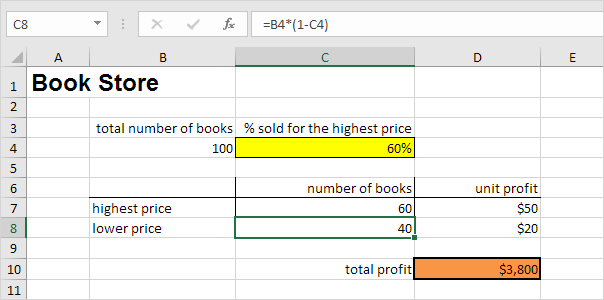
Nếu bạn bán 60% cho mức giá cao nhất, ô D10 tính toán tổng lợi nhuận của 60 * $ 50 + 40 * $ 20 = $ 3800.
Tạo ra các kịch bản khác nhau
Nhưng nếu bạn bán 70% cho mức giá cao nhất? Và nếu bạn bán 80% đối với mức giá cao nhất? Hoặc 90%, hoặc thậm chí 100%? Mỗi tỷ lệ khác nhau là một kịch bản khác nhau. Bạn có thể quản lý sử dụng kịch bản để tạo ra các kịch bản.
Lưu ý: Bạn có thể chỉ cần gõ vào một tỷ lệ khác nhau vào ô C4 để xem kết quả tương ứng của một kịch bản trong tế bào D10. Tuy nhiên, những gì, nếu phân tích cho phép bạn dễ dàng so sánh kết quả của kịch bản khác nhau.Đọc trên.
1. Trên tab dữ liệu, bấm What-If Analysis và chọn Scenario Manager từ danh sách.

Kịch bản quản lý hộp thoại xuất hiện.
2. Thêm một kịch bản bằng cách nhấp vào Add.
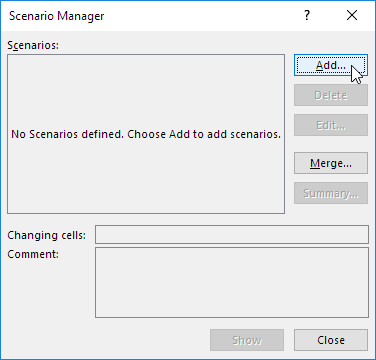
3. Gõ một tên (60% cao nhất), chọn ô C4 (% được bán với mức giá cao nhất) cho các tế bào thay đổi và click vào OK.
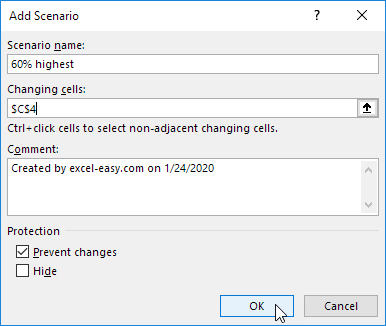
4. Nhập giá trị tương ứng 0,6 và bấm vào OK lần nữa.

5. Tiếp theo, thêm 4 kịch bản khác (70%, 80%, 90% và 100%).
Cuối cùng, Giám đốc Kịch bản của bạn phải nhất quán với hình ảnh dưới đây:
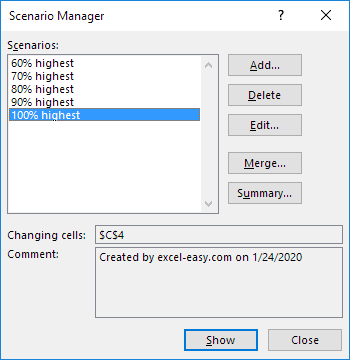
Lưu ý: để xem kết quả của một kịch bản, lựa chọn kịch bản và bấm vào nút Show. Excel sẽ thay đổi giá trị của ô C4 phù hợp để bạn có thể xem kết quả tương ứng trên bảng.
Tóm tắt kịch bản
Để dễ dàng so sánh kết quả của các kịch bản, thực hiện các bước sau đây.
1. Nhấp vào nút Tóm tắt thông tin trong quản lý kịch bản.
2. Tiếp theo, chọn ô D10 (tổng lợi nhuận) cho các tế bào kết quả và bấm vào OK.
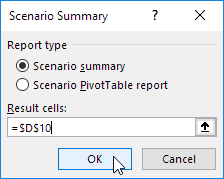
Kết quả:

Kết luận: nếu bạn bán 70% đối với mức giá cao nhất, bạn có được một lợi nhuận tổng cộng $ 4100, nếu bạn bán 80% đối với mức giá cao nhất, bạn có được một lợi nhuận tổng cộng $ 4400, vv Đó là cách dễ dàng gì, nếu phân tích trong Excel có thể được.
Goal Seek
Nếu bạn muốn biết có bao nhiêu cuốn sách bạn cần để bán với giá cao nhất, để có được một tổng lợi nhuận của chính xác $ 4700? Bạn có thể sử dụng Goal Seek của Excel để tìm câu trả lời.
1. Trên tab dữ liệu, What-If Analysis, Goal Seek.

Mục tiêu tìm kiếm hộp thoại xuất hiện.
2. Chọn ô D10.
3. Nhấp vào “Để giá trị ‘và nhập 4700.
4. Nhấp vào hộp “By changing Cell” và chọn ô C4.
5. Nhấn OK.

Kết quả. Bạn cần phải bán 90% trong những cuốn sách với giá cao nhất để có được một tổng lợi nhuận của chính xác $ 4700.


DienDan.Edu.Vn Cám ơn bạn đã quan tâm và rất vui vì bài viết đã đem lại thông tin hữu ích cho bạn.DienDan.Edu.Vn! là một website với tiêu chí chia sẻ thông tin,... Bạn có thể nhận xét, bổ sung hay yêu cầu hướng dẫn liên quan đến bài viết. Vậy nên đề nghị các bạn cũng không quảng cáo trong comment này ngoại trừ trong chính phần tên của bạn.Cám ơn.







